如何在您的博客上啟用匿名訪客發帖
已發表: 2018-12-19您是否見過允許用戶匿名提交帖子或其他類型內容的網站?
您想在您的博客上啟用匿名訪客發帖嗎?
在本文中,我們將向您展示如何允許匿名訪客在您的 WordPress 博客上發帖。
單擊此處立即製作您的匿名訪客發布表格
以下是幫助您瀏覽本教程的目錄:
- 創建一個 WordPress 表單
- 啟用匿名訪客發帖
- 配置表單的常規設置
- 允許帖子提交
- 將您的表單添加到您的網站
為什麼在您的博客上啟用匿名訪客發帖
因此,您希望讓人們在您的博客上匿名發帖有幾個不同的原因:
- 您擁有想要保護用戶隱私的網站類型
- 您將獲得更高的受眾參與度
- 如果他們知道它將是匿名的,您可以讓更多人提交博客文章
- 將有多種內容供您發布
現在您知道為什麼您可能希望允許匿名訪客在您的博客上發帖,讓我們來看看具體的操作方法。
如何在您的博客上啟用匿名訪客發帖
按照這些分步說明允許人們在您的網站上發布匿名訪客帖子。
第 1 步:創建一個 WordPress 表單
因此,您需要做的第一件事是安裝並激活 WPForms 插件。 有關更多詳細信息,請參閱有關如何在 WordPress 中安裝插件的分步指南。
接下來,您需要安裝並激活 Post Submissions 插件,以便用戶可以在您的網站上提交博客文章。
為此,請轉到WPForms » Addon並找到標記為Post Submissions 的那個。
現在,點擊Install Addon然後點擊Activate 。
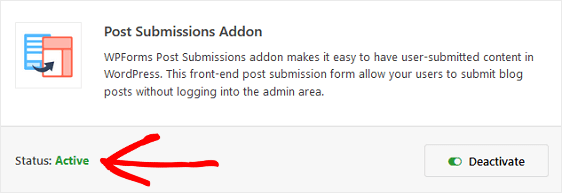
接下來您需要創建一個新表單。
為此,請轉到WPForms » Add New ,為您的表單命名,然後選擇博客帖子提交表單模板。
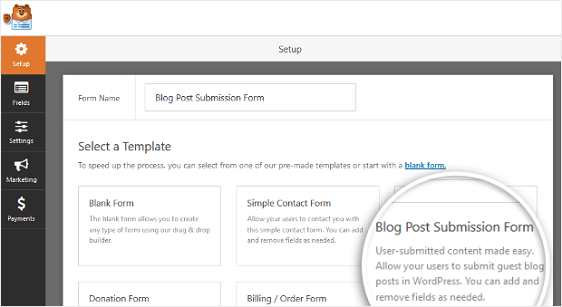
WPForms 將為您創建一個表單!
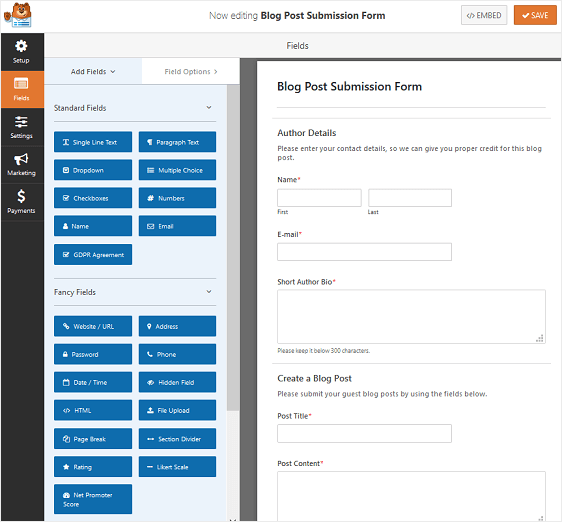
此外,您會注意到您的博客文章提交表單具有以下表單字段:
- 作者詳情。 這包括姓名、電子郵件和作者簡介表單字段。
- 創建博客文章。 這包括帖子標題、帖子內容、特色圖片、帖子摘錄和類別表單字段。
您可以通過將其他字段從左側面板拖動到右側面板來添加它們。
然後,單擊該字段以進行任何更改。 您還可以單擊表單字段並拖動它以重新排列用戶註冊表單上的順序。
第 2 步:啟用匿名訪客發帖
現在,在保存對博客帖子提交表單所做的更改之前,您需要啟用匿名訪客發帖。
為此,請單擊表單上的“名稱”表單字段。 然後,在表單編輯器的左側,找到標記為必需的框並取消單擊它。
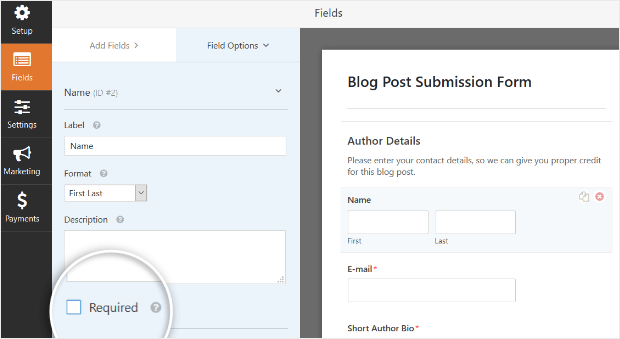
現在通過這樣做,任何人都可以在您的網站上提交您的博客文章提交表單,而無需填寫姓名表單字段。
點擊保存。
此外,如果您想了解有關如何自定義博客文章提交表單的更多信息,請查看這篇文章,其中概述瞭如何允許用戶在您的 WordPress 網站上提交博客文章。 您還可以在我們的指南中找到有關接受活動日曆帖子的提示。
第 3 步:配置表單的常規設置
在 WordPress 表單上有許多常規設置需要配置:
- 常規設置:您可以在此處更改表單名稱、描述和提交按鈕副本等內容。 您還可以啟用其他垃圾郵件預防功能,以保護您的網站免受不需要的表單提交。
- 表單確認:表單確認是在站點訪問者為您的網站提交博客文章後顯示給他們的消息。 WPForms 有三種確認類型可供選擇:消息、顯示頁面和重定向。 要一次選擇多個表單確認,請查看有關如何創建多個表單確認的有用教程。
- 表單通知:每當在您的網站上提交表單時,通知是發送電子郵件的好方法。 在您的網站上提交表單後,系統會自動向您發送通知。 您還可以向提交表單的站點訪問者和需要通知表單提交的任何其他人發送一個。 要了解如何執行此操作,請在此處閱讀有關創建多個表單通知的信息。
點擊保存。

第 4 步:允許帖子提交
要允許在您的博客上匿名提交來賓帖子,請轉到設置»發布提交並“打開”發布提交。
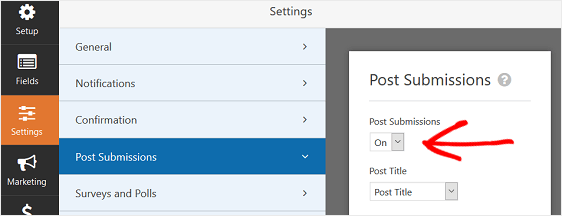
接下來,確保所有下拉菜單項與每個下拉菜單上方的表單字段標題匹配。 如果您更改或添加了任何新的表單字段,則需要將它們與帖子的相應自定義字段進行匹配。
- 標題:博客文章的標題
- 內容:博文正文
- 摘錄:博客文章的簡短摘要
- 特色圖片:添加到博客文章開頭的圖片
- 類型:選項包括帖子或頁面,但也可以包括自定義帖子類型
- 狀態:您希望每篇博文在提交時所處的狀態。 您可以自動發布所有帖子提交或在發佈到您的網站之前需要批准。
- 作者:選擇博文的作者。 如果您要求用戶在提交博客文章提交表單之前登錄,則登錄用戶將被指定為作者。 由於您允許匿名訪客發帖,如果站點訪問者未輸入姓名,則發帖作者將保持空白。
在此屏幕的底部,您將看到一個名為Custom Post Meta的部分。 這使您可以將訪客帖子提交表單上的字段映射到 WordPress 中的自定義字段。 如果您想嘗試一下,請查看我們關於在用戶提交的帖子中使用自定義字段的教程。
點擊保存。
第 5 步:將您的表單添加到您的站點
創建博客文章提交表單後,您需要將其添加到您的 WordPress 網站。
WPForms 允許您將表單添加到您網站上的許多位置,包括您的博客文章、頁面,甚至側邊欄小部件。
首先,在 WordPress 中創建一個新頁面或帖子,或轉到現有頁面的更新設置。 之後,單擊第一個塊(頁面標題下方的空白區域),然後單擊“添加 WPForms”圖標。
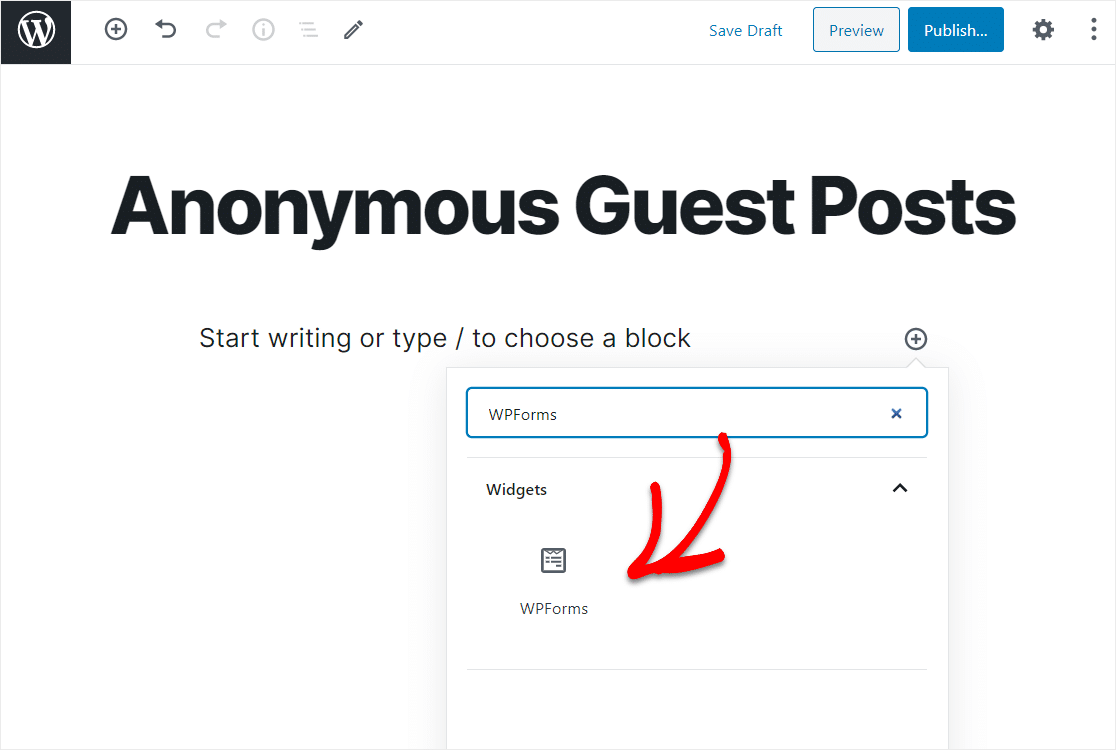
方便的 WPForms 小部件將出現在您的塊內。 單擊 WPForms 下拉菜單,然後選擇您剛剛創建並要插入到頁面中的表單。
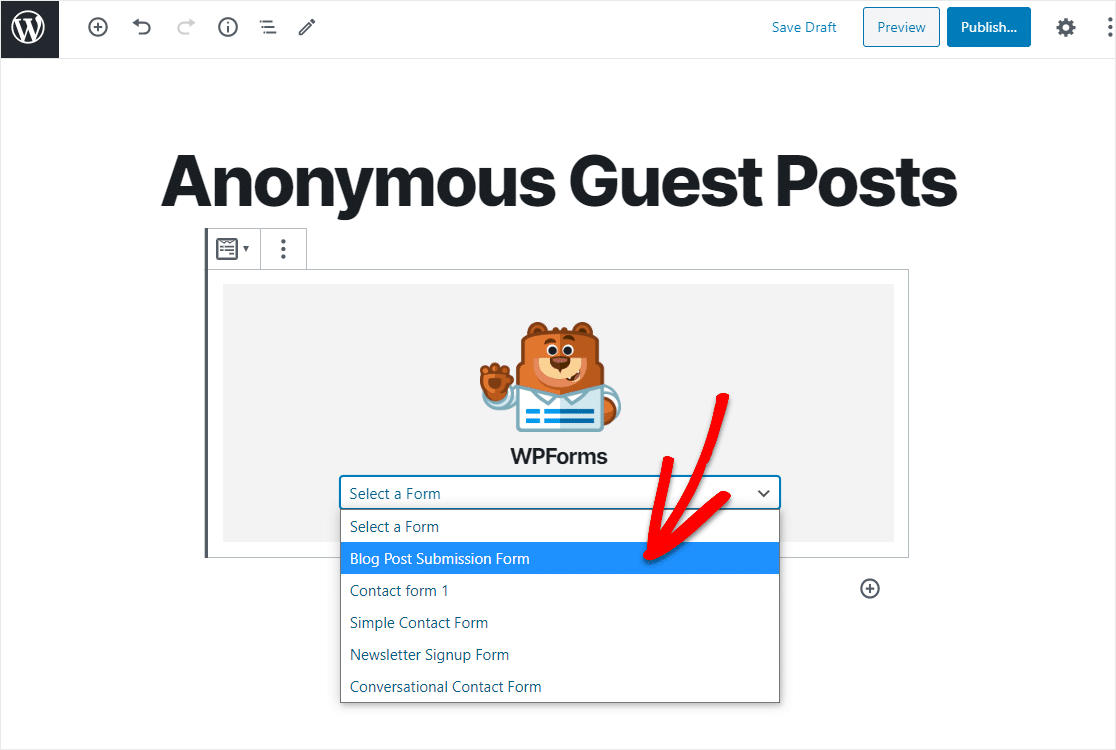
現在,單擊預覽,您將看到您的 WordPress 競賽表格,因為它將出現在您的網站上。 如果您對 WordPress 表單的外觀感到滿意,請繼續並單擊“發布” ,您的表單將在 Internet 上發布。
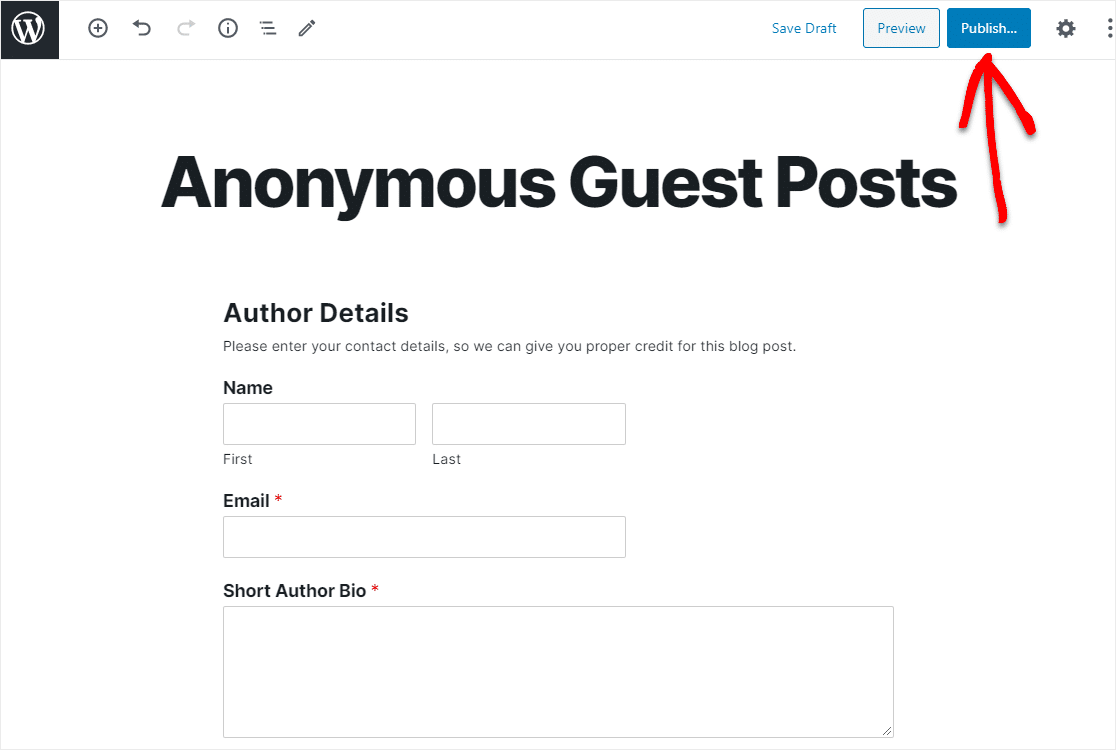
查看您發布的頁面,準確了解它在您網站上的外觀!
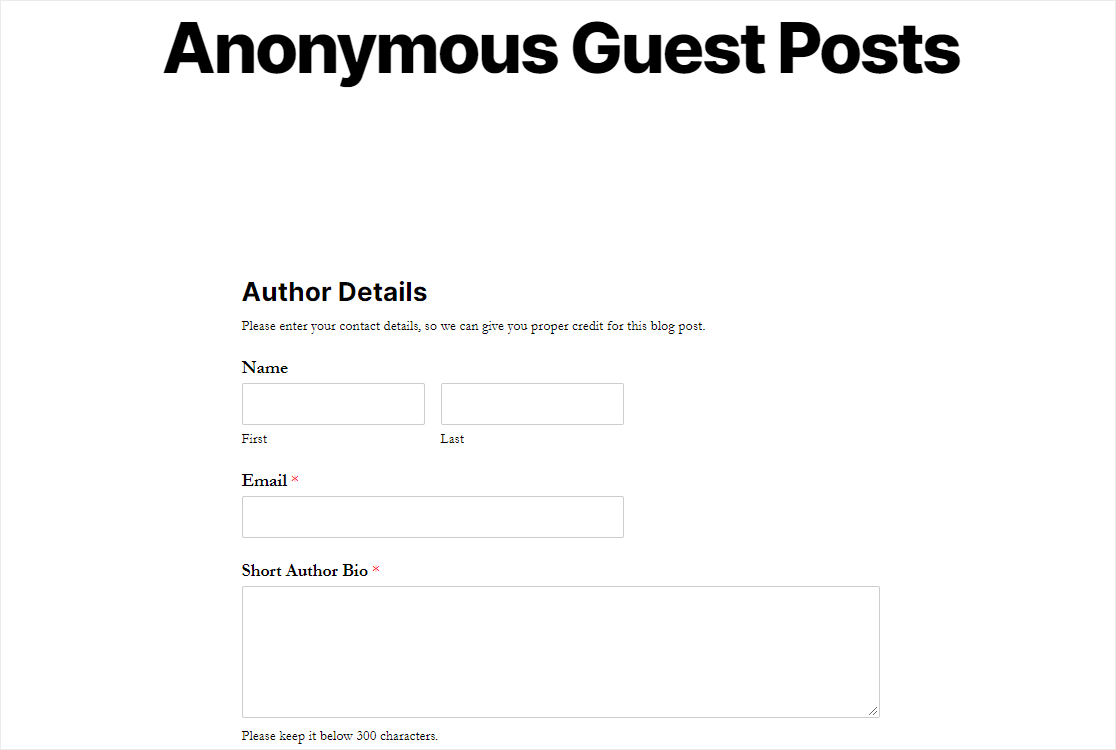
要在提交後查看您的 WordPress 匿名訪客張貼表單條目,請查看此完整的表單條目指南。 此外,如果您想查看人們從哪裡提交,請查看 Geolocation 插件。
單擊此處立即製作您的匿名訪客發布表格
綜上所述
你有它! 您現在知道如何在您的博客上啟用匿名訪客發帖。
要在您的博客上獲取更多內容,請參閱我們有關如何獲得更多訪客帖子提交的提示。 您還可以通過要求為帖子提交付款來獲得贊助帖子。
你還在等什麼? 立即開始使用最強大的 WordPress 表單插件。
不要忘記,如果您喜歡這篇文章,請在 Facebook 和 Twitter 上關注我們。
